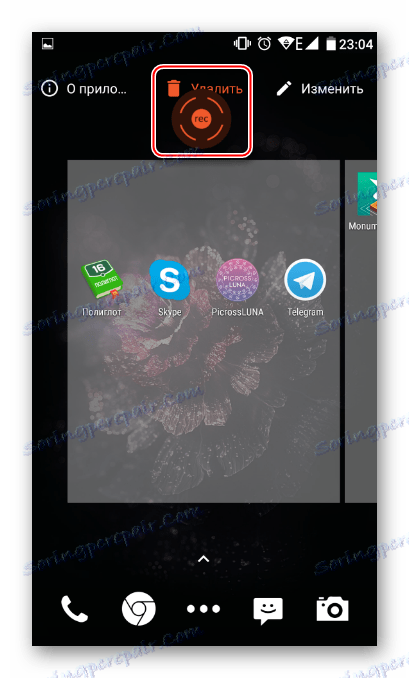Как да деинсталирате приложения на Android
Потребителите на Android могат да инсталират почти всяко приложение на своите устройства. Не всички от тях са необходими, поради което в тази ситуация те са най-добре премахнати. От самоинсталираните приложения можете лесно да се отървете от никого и системните (вградени) мобилни програми са по-подходящи за деинсталиране на опитен потребител.
съдържание
Пълно премахване на приложения в Android
Новите потребители на смартфони и таблети на Android често не могат да разберат как да премахнат инсталираните приложения. Можете да направите това по няколко начина, но само тези програми, инсталирани от собственика на устройството или от други хора, ще бъдат деинсталирани от обичайните манипулации.
В тази статия ще ви покажем как да деинсталирате обикновените и системните приложения, както и да изтриете боклука, който оставят след себе си.
Метод 1: Настройки
Прост и универсален начин да изтриете всяко приложение е да използвате меню с настройки. В зависимост от марката и модела на устройството процесът може да е малко по-различен, но като цяло той е идентичен с описания по-долу пример.
- Отворете "Настройки" и изберете "Приложения" .
- В раздела "Трети страни" ще се показват приложенията, инсталирани ръчно от Пазар на Google Play ,
- Намерете приложението, което искате да изтриете, и го докоснете. Кликнете върху бутона "Изтриване" .
- Потвърдете изтриването.
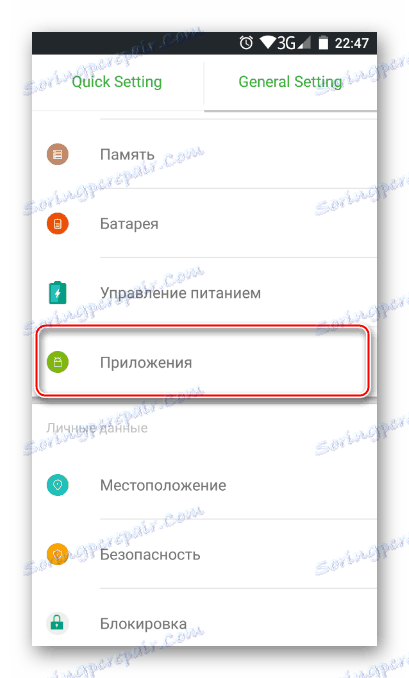
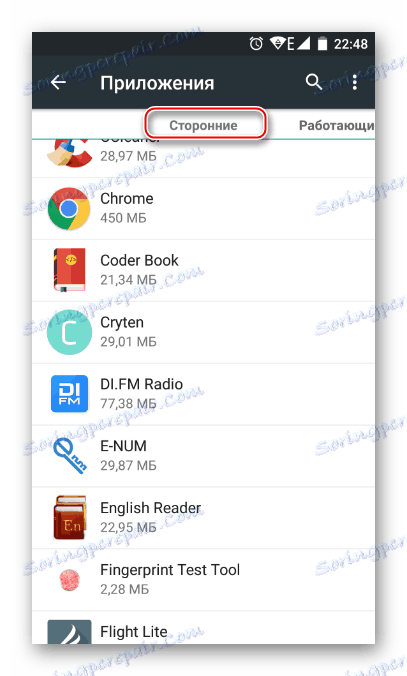
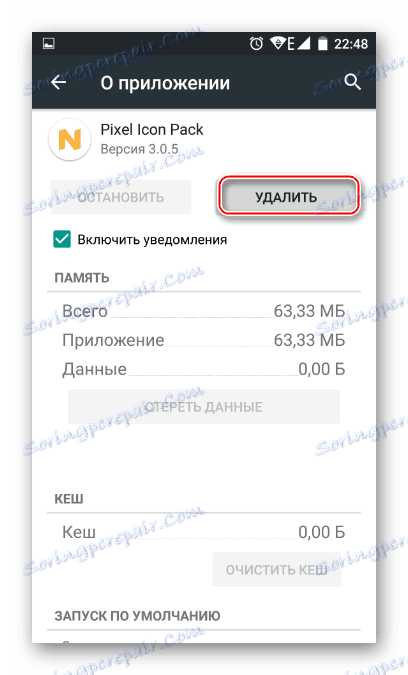
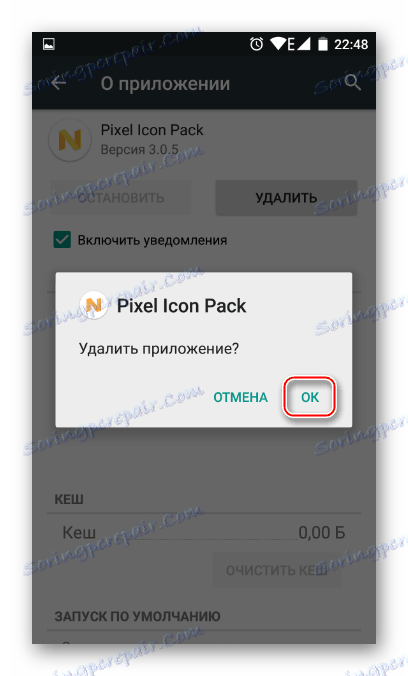
По този начин можете да изтриете всички персонализирани приложения, които вече не са необходими.
Метод 2: Начален екран
В по-новите версии на Android, както и в различни черупки и фърмуер, е възможно приложението да се премахне дори по-бързо, отколкото при първия метод. За да направите това, дори не е необходимо да се намирате на началния екран като пряк път.
- Намерете прекия път за приложението, което искате да премахнете. Тя може да бъде в менюто или на началния екран. Кликнете върху иконата и я задръжте, докато на началния екран се покажат допълнителните действия, които могат да се изпълнят с това приложение.
Екранът по-долу показва, че Android 7 предлага да премахнете иконата на приложението от екрана (1) или да премахнете приложението от системата (2) . Плъзнете иконата до опция 2.
- Ако приложението е само в списъка с менюта, трябва да действате по различен начин. Намерете го и задръжте надолу иконата.
- Началният екран се отваря и на екрана се показват допълнителни действия. Без да я пуснете, плъзнете го до опцията "Изтриване" .
![Изтриване на приложение чрез плъзгане и пускане на началния екран на Android]()
- Потвърдете изтриването.
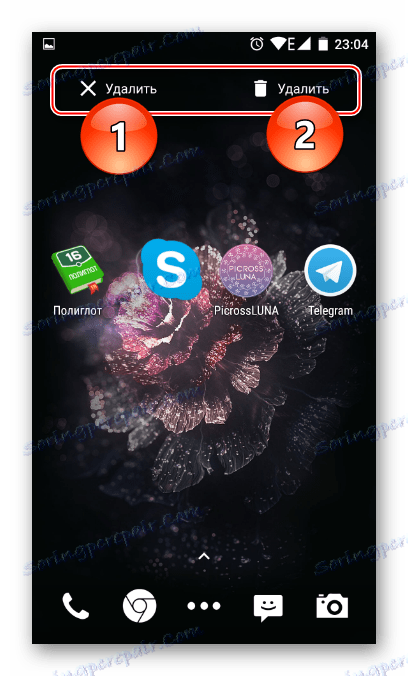

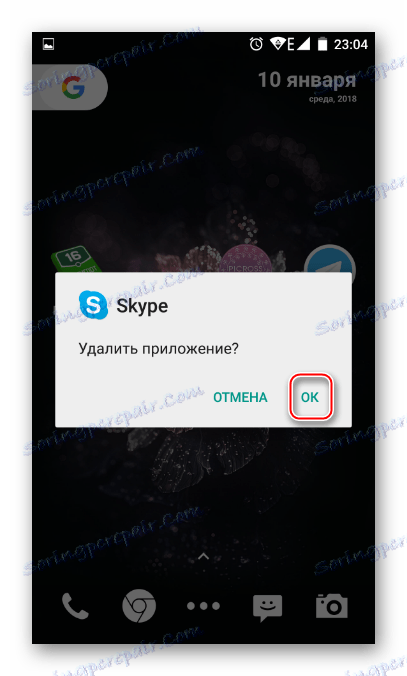
Струва си да се припомни, че в стария стандартен Android тази функция може да не е такава. Тази функция се появи в по-новите версии на тази операционна система и е налице в някои фърмуер от производителите на мобилни устройства.
Метод 3: Приложение за почистване
Ако на вашия смартфон или таблет има софтуер, който отговаря за работата с приложения или просто искате да го инсталирате, тогава приблизителният ред на действията ще бъде същият като в приложението CCleaner :
- Стартирайте помощната програма за почистване и отидете в Application Manager .
- Отваря се списък с инсталираните приложения. Кликнете върху иконата на кошчето.
- Маркирайте едно или повече приложения с отметки и кликнете върху бутона "Изтриване" .
- Потвърдете изтриването, като кликнете върху "OK" .
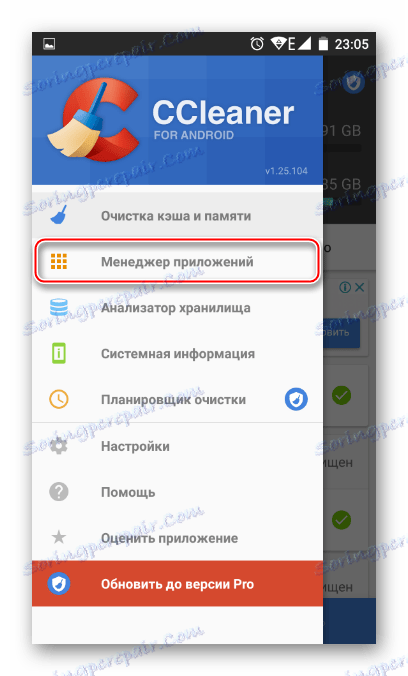
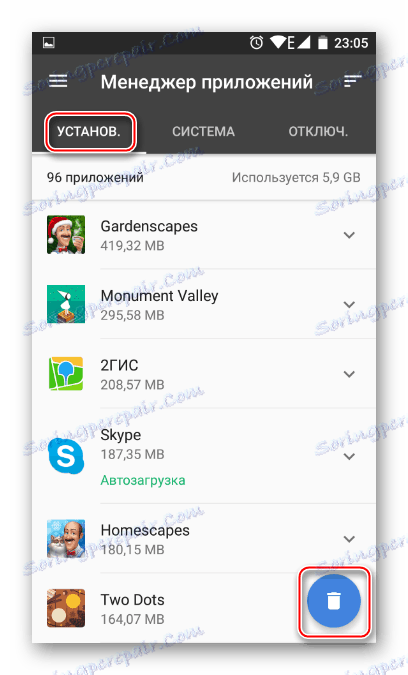
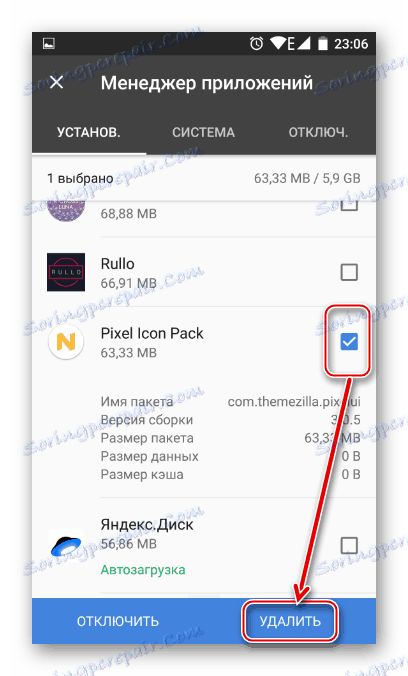
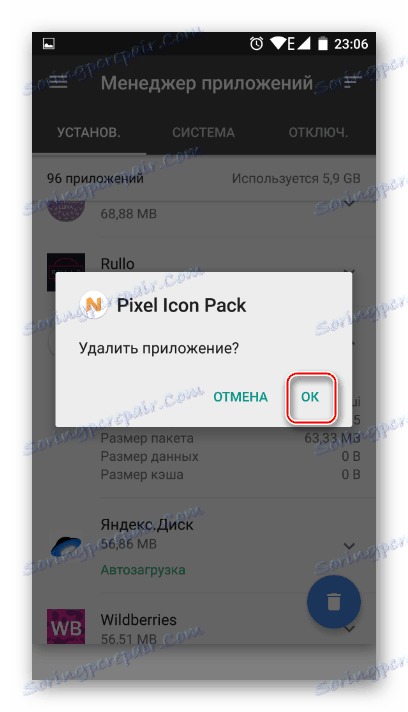
Метод 4: Деинсталиране на системни приложения
Много производители на устройства изграждат в свои собствени версии на Android набор от маркови приложения. Естествено, те не са необходими от всички, така че има естествено желание да ги премахнете, за да освободите оперативната и вградената памет.
Не всички версии на Android могат да бъдат изтрити системни приложения - често тази функция е просто заключена или липсва. Потребителят трябва да има права за root, които дават достъп до разширеното управление на устройството му.
Прочетете още: Как да получите права на root в Android
Моля, обърнете внимание! Получаването на права за root премахва гаранцията от устройството и прави смартфона по-уязвим от злонамерен софтуер.
Прочетете още: Имам ли нужда от антивирус на Android?
За информация как да изтриете системни приложения вижте другата ни статия.
Прочетете повече: Деинсталиране на системни приложения за Android
Метод 5: Дистанционно управление
Управлението на приложенията, инсталирани на устройството, може да бъде отдалечено. Този метод невинаги има отношение, но има право да съществува - например, когато собственикът на смартфон има затруднения при самостоятелното изпълнение на тази и други процедури.
Прочетете повече: Мениджър на устройства с Android
Изтриване на боклука след прилагане
След като деинсталирате ненужните програми във вградената памет на устройството, техните следи неизбежно остават. В повечето случаи те са напълно ненужни и съхраняват кеширани реклами, изображения и други временни файлове. Всичко това става само и може да доведе до нестабилна работа на устройството.
За това как да почистите устройството на остатъчните файлове след приложенията, можете да прочетете в нашата отделна статия.
Прочетете повече: Как да премахнете боклука на Android
Сега знаете как да премахвате приложения от Android по много начини. Изберете удобна опция и я използвайте.